Platformy sociálních médií jsou populárnější než kdy předtím. Pojďme se podívat na nový nástroj od Adobe, který vylepšuje, co můžete s těmito platformami dělat.
Publikování videa na platformách sociálních médií se stalo chaotickou džunglí, přeplněnou technickými požadavky a doporučeními. Patří mezi ně specifikace pro délku videa, velikost souboru, rozlišení a poměr stran – abychom jmenovali alespoň některé.
Kvůli těmto překážkám může být publikování videa na každé z těchto jednotlivých platforem únavné. Například úprava zdrojového obsahu 16:9 pro čtvercové nebo vertikální formáty může nějakou dobu trvat. Nejen, že musíte přerámovat záběr, ale možná budete muset animovat polohu, abyste udrželi pohybující se objekt v záběru v průběhu záběru.
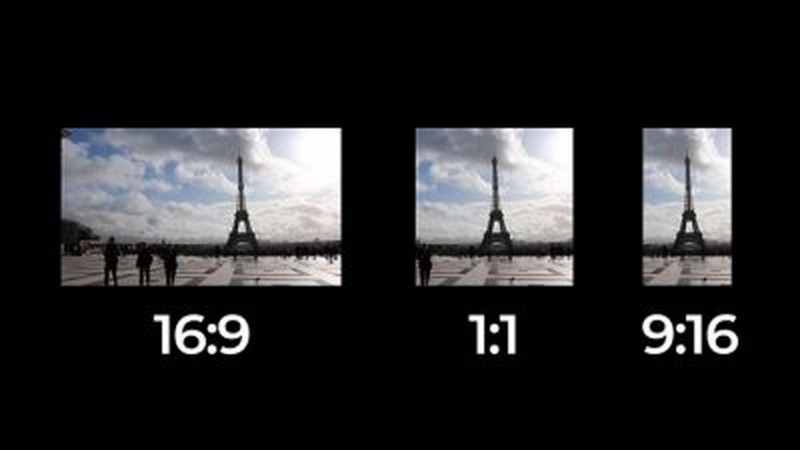
V nejnovější verzi Premiere Pro představila společnost Adobe nový nástroj, který dokáže tento proces optimalizovat. Nazývá se Auto Reframe a umožňuje uživatelům rychle měnit poměry stran pomocí AI k automatickému přerámování položek. Pojďme se blíže podívat na to, jak to funguje.
Efekt automatického přerámování
Auto Reframe funguje jako efekt. Řekněme, že připravuji klip pro Instagram a vytvořil jsem novou sekvenci s vertikálním poměrem stran (9:16). Jakmile do sekvence vložím svůj zdrojový klip s poměrem stran 16:9, s největší pravděpodobností jej budu muset přemístit, aby byl objekt dokonale v záběru.

Pro Automatické přerámování , jednoduše přejdu na Efekty panelu a uchopte Transformovat> Automaticky přerámovat účinek. Po použití klip automaticky analyzuje a podle toho jej přerámuje. Umístění klíčových snímků řídí pohyb obsahu.
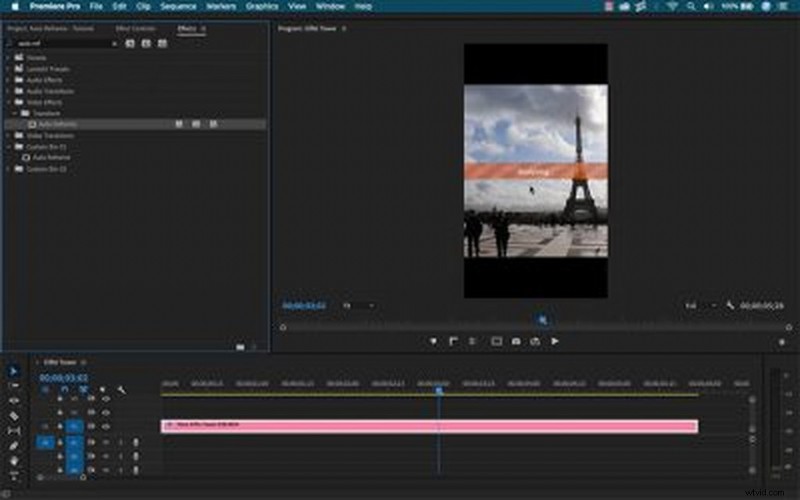
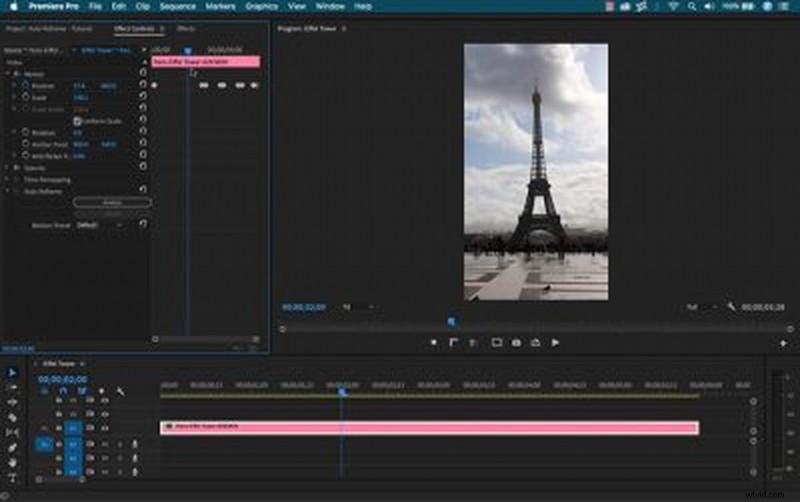
Předvolby pohybu
Efekt Auto Reframe je poměrně jednoduchý a zahrnuje Analýzu tlačítko a tři Předvolby pohybu možnosti. Tyto přednastavení pomáhají efektu určit, jak aplikovat proces přerámování. Patří mezi ně následující:
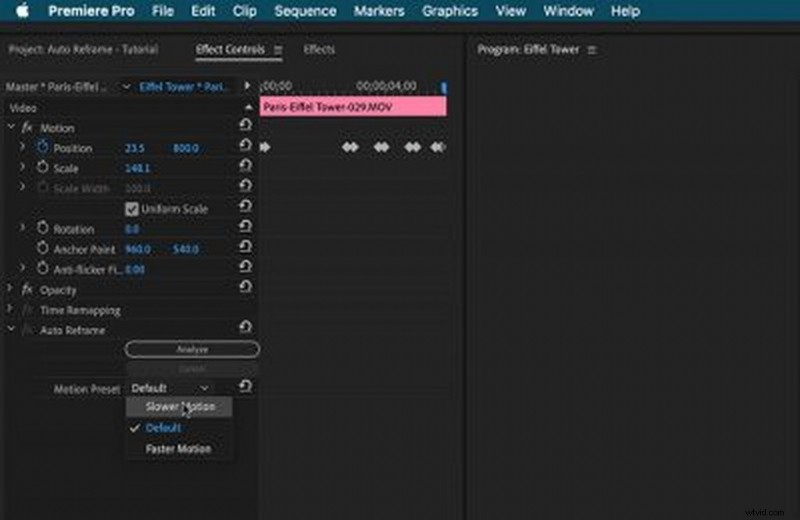
- Pomalejší pohyb :toto funguje dobře, když se kamera pohybuje jen velmi málo nebo vůbec, jako jsou rozhovory nebo vlogové záběry. Tato předvolba generuje velmi málo klíčových snímků.
- Výchozí :toto funguje dobře pro většinu obsahu. Výsledky se mohou lišit, pokud je pohyb příliš rychlý.
- Rychlejší pohyb :je to skvělé pro akční sporty nebo cokoli, co se rychle pohybuje rámem. Tato předvolba generuje mnoho klíčových snímků.
Přerámovat celé sekvence
Změna nastavení sekvence a použití efektu Auto Reframe u každého jednotlivého klipu není efektivní pracovní postup. Je mnohem snazší použít tento nástroj na celé sekvence, k čemuž je funkce Auto Reframe určena.
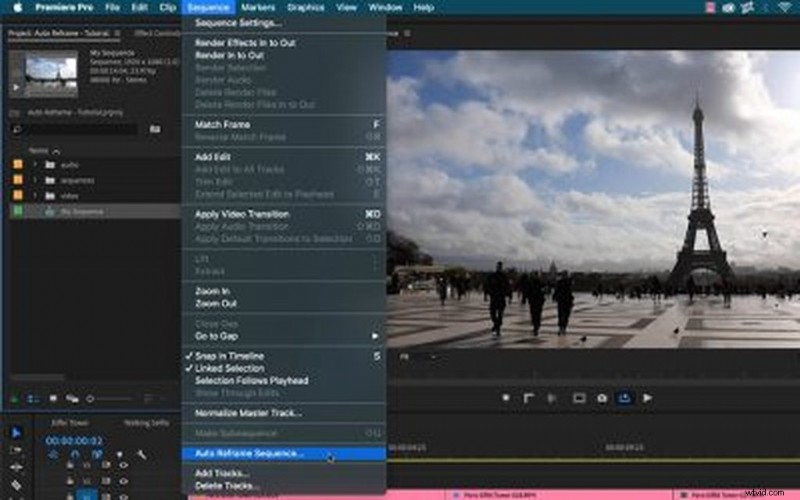
Chcete-li to provést, vyberte sekvenci v Časové ose nebo Projekt panelu a přejděte na Sekvence> Sekvence automatického přerámování . Dialogové okno mi umožňuje určit mezi čtyřmi přednastavenými poměry stran, včetně následujících:
- Čtverec 1:1
- Vertikálně 4:5
- Vertikálně 9:16
- Vodorovně 16:9
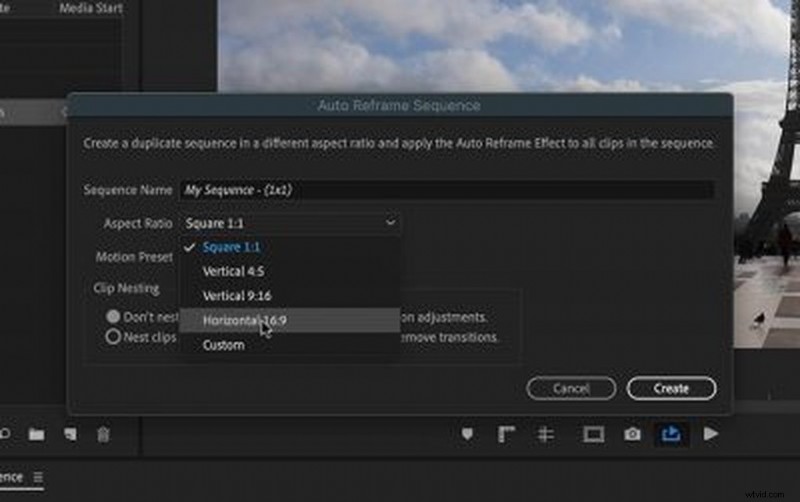
Pokud nefunguje žádná z výše uvedených předvoleb, mohu zadat vlastní poměr stran. S vybraným poměrem stran určím Předvolbu pohybu a vyberte, zda chci klipy vnořit. Pokud již mám klíčové snímky aplikované na své atributy pohybu, vnořené klipy tyto animace zachovají.
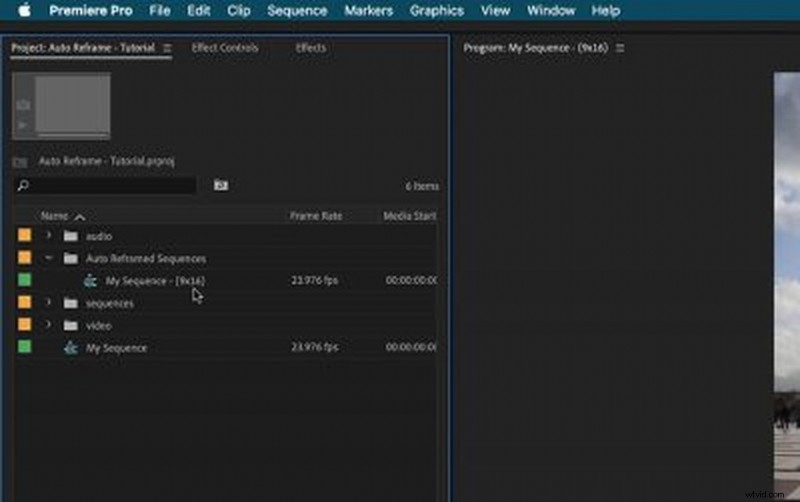
Krása tohoto pracovního postupu spočívá v tom, že vytváří zcela novou sekvenci s novým poměrem stran zahrnutým v názvu sekvence. Dokonce umístí duplikovanou sekvenci do nových automaticky přerámovaných sekvencí složka, takže je neuvěřitelně snadné udržet si pořádek.
Ach jo, málem bych zapomněl zmínit — funguje to i s grafikou.
Určitě se podívejte na video výše, kde testuji Auto Reframe pomocí různých záběrů, abych viděl, jak obstojí.
Hledáte více o video produkci? Podívejte se na tyto.
- November Fresh:Nový obsah, který máme rádi
- Týden zdarma na PremiumBeat — 200+ video aktiv, zcela zdarma!
- 10 nejlepších návodů na osvětlovací zařízení pro vlastní potřebu, jak rozsvítit vaši sestavu
- Použití wolframového osvětlení ve scéně s vyváženým denním světlem
- Gely, které byste měli mít, bez ohledu na výši vašeho rozpočtu
